7 jednoduchých způsobů, jak ripovat DVD disk jako profesionál! [Windows/Mac]
Mít přístup k filmům na DVD, zejména k těm oblíbeným, na dosah ruky je snazší než kdy předtím. Vzhledem k tomu, že disky DVD jsou náchylné k poškození nebo ztrátě, můžete se tomu vyhnout tím, že se naučíte kopírovat disky DVD. Nejen proto, aby nedošlo k poškrábání fyzického média, ale také proto, abyste si své sbírky DVD mohli vychutnat na jakémkoli jiném zařízení. Takže, aniž byste cokoli říkali, nyní prozkoumejte sedm nejlepších způsobů, jak ripovat DVD, každý s podrobnými kroky pro transformaci disků do digitálních knihoven.
Seznam průvodců
Způsob 1. 4Easysoft DVD Ripper Způsob 2. VLC Media Player Způsob 3. Ruční brzda Způsob 4. MakeMKV Způsob 5. DVDFab DVD Ripper Způsob 6. Leawo DVD Ripper Způsob 7. WinX DVD Ripper| Metody | Funkce |
| 4 Easysoft DVD Ripper | Nabízí se uživatelsky přívětivé rozhraní s vysokorychlostním procesem ripování a širokou podporou formátů. |
| VLC Media Player | Je to bezplatný přehrávač s otevřeným zdrojovým kódem, který dokáže ripovat DVD do několika možností formátu. |
| Ruční brzda | Poskytuje několik předvoleb pro přímou konverzi a pokročilá nastavení videa. |
| MakeMKV | Obsahuje zjednodušený proces ripování převedením disku na MKV při zachování původní kvality. |
| DVDFab DVD Ripper | Má perfektní kombinaci rozsáhlé podpory formátů a robustních editačních funkcí. |
| Leawo DVD Ripper | Nabízí vestavěný editor videa a funkci dávkové konverze s podporou více výstupních formátů. |
| WinX DVD Ripper | Ripper, který podporuje vysokorychlostní zpracování s více než 350 výstupními profily a může se pochlubit možnostmi úpravy videa. |
Způsob 1. 4Easysoft DVD Ripper
Chcete si užít učení, jak ripovat DVD s mnoha možnostmi úprav a přizpůsobení a vysokorychlostním ripováním? To je důvod, proč 4 Easysoft DVD Ripper zaslouží si první místo! Tento software podporuje různé digitální formáty, jako je MP4, MOV, AVI a další, díky čemuž lze výstup přehrávat na jakémkoli zařízení, od chytrých telefonů po přehrávače médií. Kromě toho obsahuje vestavěný editor videa, který můžete oříznout, oříznout, otočit a udělat další pro vaše DVD video, než jej zkopírujete. Bez ohledu na typ DVD, ať už chráněný nebo ne, software vás má! To vše lze provést vysokou rychlostí zpracování bez ztráty kvality.

Rychle vytvořte digitální kopie svého disku DVD/Blu-ray.
Pro kopírování disků DVD je podporováno více než 500 formátů.
Upravte klíčové parametry pro získání vysoce kvalitního výstupu.
Pro větší pohodlí vám umožní zpracovat více DVD najednou.
100% Secure
100% Secure
Krok 1Jakmile spustíte 4 Easysoft DVD Ripper na obrazovce počítače klikněte na tlačítko "Načíst DVD" a poté na možnost "Načíst disk" pro nahrání zdroje DVD; před tímto krokem vložte disk do jednotky.

Krok 2Poté uvidíte na obrazovce všechny hlavní tituly; klikněte prosím na tlačítko "Úplný seznam titulů" pro zobrazení všech titulů a vyberte ty, které chcete ripovat. Zkontrolujte všechny vybrané kapitoly a poté kliknutím na tlačítko "OK" potvrďte volby.

Krok 3Posuňte se do nabídky "Rip All to" a vyberte požadovaný formát, např MP4, MKV, AVI nebo jiné. Můžete také buď opustit nastavená nastavení profilu, nebo je změnit sami pomocí tlačítka "Vlastní profil" vedle zvoleného formátu.

Krok 4Konečně je čas uložit digitální kopii do určeného souboru umístění! Vraťte se na domovskou obrazovku, zkontrolujte všechny stopy a titulky, nastavte cestu a dokončete ji tlačítkem „Rip All“.

Způsob 2. VLC Media Player
Další: VLC Media Player. Tento program nabízí další bezplatnou metodu, jak se naučit ripovat DVD. Kromě přehrávání téměř všech formátů má vestavěný ripper, který vám umožní mít digitální kopii obsahu DVD ve formátech jako MP4, MKV, MOV, AVI a tak dále. Dodává se také se základními editačními funkcemi, které vám umožňují otáčet, ořezávat, upravovat efekty a další. Ačkoli je jednoduchý na přístup a navigaci, postrádá pokročilé parametry, se kterými se lze vypořádat, které můžete najít v jiných specializovaných DVD ripperech. Každopádně zde je návod, jak ripovat DVD pomocí VLC:
Krok 1Po spuštění VLC na obrazovce se ujistěte, že jste umístili DVD do jednotky. Poté začněte s nabídkou "Média" a zvolte "Převést/Uložit". Dále přejděte na kartu „Disk“ a vyhledejte svůj disk, který chcete importovat.
Jakmile dokončíte všechna nastavení, např. názvy, stopy a další, pokračujte kliknutím na tlačítko „Převést/Uložit“.
Krok 2Poté vyberte výstupní formát pro vaše DVD v nabídce "Profil" a poté jej upravte, pokud chcete, pomocí tlačítka "Vlastní profil". Klikněte na tlačítko "Start" pro ověření všech změn a ripovat DVD disk pomocí VLC.
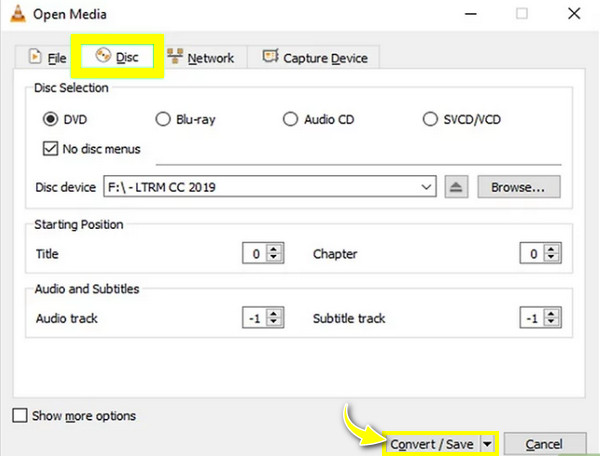
Způsob 3. Ruční brzda
Mezitím je ruční brzda známý video konvertor, který funguje nejlépe i při ripování DVD! Poskytuje vám spoustu předvoleb a přizpůsobitelných nastavení, abyste získali požadovaný kodek, formáty a další parametry, díky čemuž bude vaše digitální kopie perfektní na jakémkoli zařízení, ať už na vašem iPhone, iPad, Android, počítači, konzoli a dalších. Obsahuje také základní možnosti úprav, jako je oříznutí a oříznutí. I když to může být pro nováčky složité, stále stojí za to, abyste se naučili, jak ripovat DVD.
Krok 1Po vložení disku DVD do jednotky počítače spusťte ruční brzdu. Poté vyberte a načtěte svůj disk kliknutím na tlačítko „Otevřít zdroj“.
Krok 2Přejděte do rozbalovací nabídky "Formát" a vyberte výstupní formát. Dále se přesuňte na kartu "Rozměry" a vyberte rozlišení, které odpovídá videu DVD. Po dokončení zadejte umístění a kliknutím na tlačítko "Spustit kódování" spusťte převod.
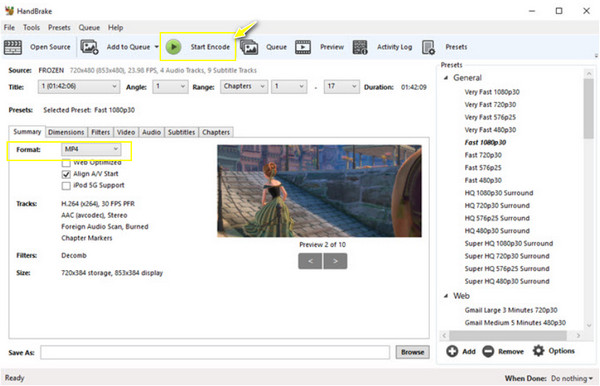
Způsob 4. MakeMKV
Bojíte se ztráty velkého množství dat na vašem DVD obsahu? Použijte MakeMKV k zachycení všech titulů a více zvukových stop do vaší digitální kopie. Jak můžete hádat, MakeMKV vám pomůže naučit se ripovat DVD, hlavně ve formátu MKV, který nabízí bezztrátovou kvalitu, ale vede k velkým velikostem souborů. Jednou z jeho výjimečných vlastností je obejít ochranu proti kopírování, což umožňuje každému otevřít jakýkoli obsah z jakéhokoli typu DVD. Zvládá také dávkové zpracování pro ripování více DVD najednou! Níže naleznete úplné kroky, jak MakeMKV funguje při kopírování DVD.
Krok 1Po otevření MakeMKV na ploše vložte disk do jednotky. Kliknutím na tlačítko "Disk" nahrajete DVD do programu; počkejte, až bude naskenován.
Krok 2Jakmile to bude vyřešeno, vyberte si, který obsah byste chtěli mít digitální kopii MKV; zaškrtněte prosím všechny vybrané tituly. Poté klikněte na tlačítko "MakeMKV" pro spuštění převodu.
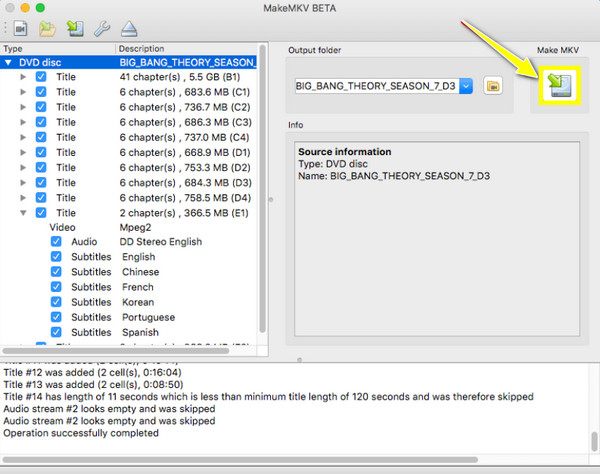
Způsob 5. DVDFab DVD Ripper
DVDFab DVD Ripper je další robustní softwarové řešení, které dnes můžete mít, abyste se naučili, jak ripovat DVD. Kromě podpory široké škály výstupních formátů obsahuje DVDFab pokročilé editační nástroje, které každému umožňují oříznout, sloučit, oříznout a upravit video obsah před dokončením procesu ripování. Také vyniká rychlostí ripování díky svým pokročilým technologiím, které vám poskytují rychlé časy zpracování a zároveň zachovávají vysokou kvalitu. I když to může být náročné na zdroje, pokud vám to nevadí, zde jsou kroky pro kopírování DVD:
Krok 1Jakmile spustíte DVDFab a vložíte disk do jednotky, vyberte modul „Ripper“ na levé straně a vyberte a načtěte zdroj DVD.
Krok 2Poté klikněte na „Vybrat jiný profil“ a poté na „Formát“ a vyberte výstupní formát. Poté zadejte kapitoly, tituly, stopy atd., které chcete převést. Můžete také upravit výstupní video pomocí tlačítka "Pokročilá nastavení".
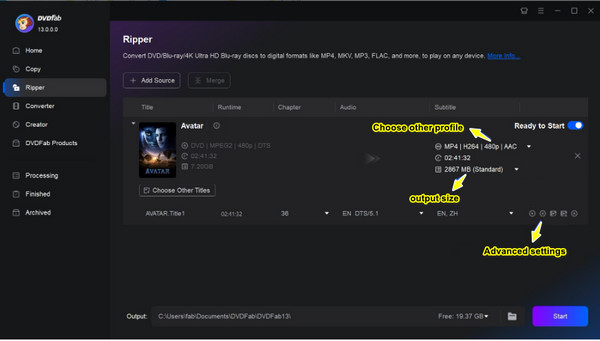
Krok 3Po tom všem můžete zahájit proces převodu pomocí tlačítka "Start" a poté zobrazit digitální kopii obsahu DVD na vámi nastaveném místě.
Způsob 6. Leawo DVD Ripper
Leawo DVD Ripper, který dokáže efektivně zpracovávat šifrovaná DVD, je jedním z těch dobře hodnocených softwarových programů, které jsou navrženy pro ripování DVD do několika digitálních formátů, včetně těch, které jsou optimalizovány pro určitá zařízení, od chytrých telefonů a tabletů po konzole. Kromě různých možností výstupu obsahuje spoustu přizpůsobitelných možností pro změnu parametrů videa a zvuku, což vám umožní mít plnou kontrolu nad výstupní kvalitou vašich souborů. Takže, pokud se chcete naučit, jak snadno ripovat DVD, Leawo patří mezi ty přímočaré volby!
Krok 1Spusťte Leawo DVD Ripper a nezapomeňte vložit disk do jednotky počítače. Na hlavní obrazovce klikněte na tlačítko „Přidat Blu-ray/DVD“ a importujte obsah DVD.
Krok 2Dále klikněte na rozevírací seznam vedle tlačítka „Přidat Blu-ray/DVD“ a zvolte „Změnit“. Zde si můžete vybrat výstupní formát a kliknutím na tlačítko "Upravit" uvidíte, že jakmile umístíte kurzor na každý formát, můžete změnit parametry videa a zvuku.
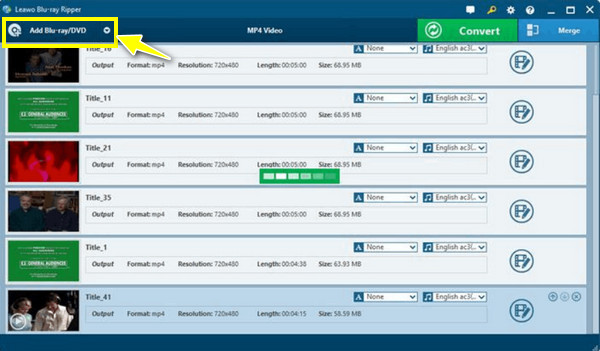
Krok 3Jakmile je vše vyřešeno, vraťte se na domovskou obrazovku a klikněte na tlačítko „Převést“, aby program převedl DVD do vámi zvoleného digitálního formátu.
Způsob 7. WinX DVD Ripper
A konečně, WinX DVD Ripper usnadňuje ripování DVD do formátů kompatibilních s několika zařízeními, protože podporuje více než 360 výstupních profilů. Také nezklame, pokud jde o proces ripování, protože využívá technologii hardwarové akcelerace, která vám zrychlí operaci ripování při zachování vynikající kvality videa. Díky jednoduché navigaci si začátečníci i pokročilí uživatelé užijí učení, jak ripovat DVD pomocí WinX; podívejte se na následující kroky.
Krok 1Spusťte WinX DVD Ripper a poté vložte disk do jednotky počítače. Začněte kliknutím na tlačítko „DVD Disc“ pro nahrání a načtení zdroje DVD a poté vyberte tituly, které chcete převést.
Krok 2Pokračujte výběrem výstupního formátu v okně "Výstupní profil". Poté v tlačítku „Nastavení“ upravte některá zásadní nastavení videa. Nakonec klikněte na tlačítko "RUN" pro zahájení procesu převodu.
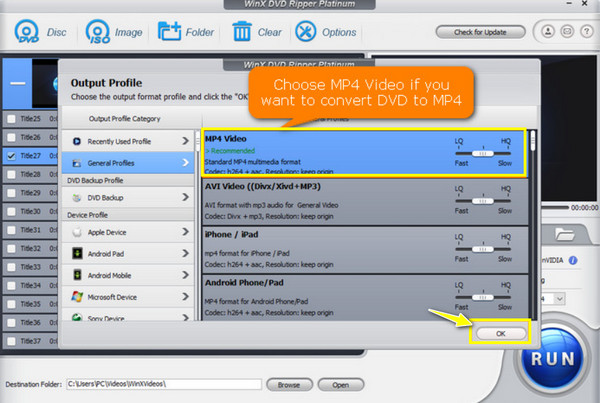
Závěr
Tím končí dnešní metody učení, jak ripovat DVD! Mezi všemi uvedenými možnostmi je nyní na vás, jaké řešení použijete k získání digitální kopie obsahu DVD, ale jedna věc je jistá: každé z nich může skutečně pomoci při převodu DVD do digitálních formátů. Pro více funkcí, jako je úprava videa, vylepšení a přizpůsobení, však použijte 4 Easysoft DVD Ripper! Program nejen ripuje DVD do různých formátů, ale také vám je umožní mít je během několika minut při zachování původní vysoké kvality. Vyzkoušejte nyní všechny jeho vzrušující funkce!
100% Secure
100% Secure


